根据门户模板制作门户
根据“浅葱色”门户模板创建一个多菜单多树形的门户。
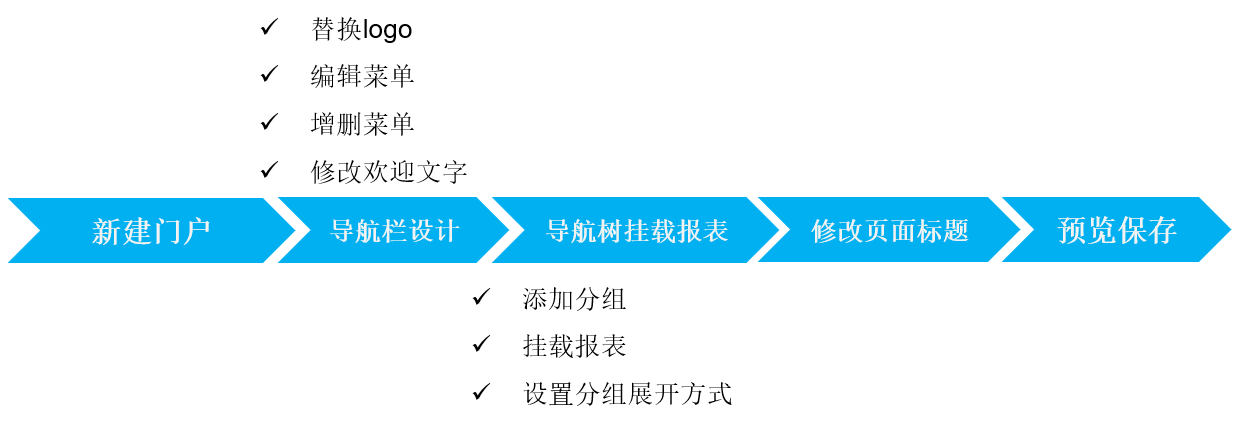
在开始制作前,我们先看下待制作门户的最终展示效果。

导航栏:左上角的LOGO需要替换掉;有3个菜单,分别为普通报表、图表分析、分析报告。
页面标题:显示为“决策分析”。
左侧导航树:普通报表菜单下的导航树分2级,其中两个分组的图标不一样,每个分组下面挂载报表资源,点击对应的报表在右侧可查看该报表内容。
在【应用发布】下选择【PC门户】,进入PC门户管理页面。
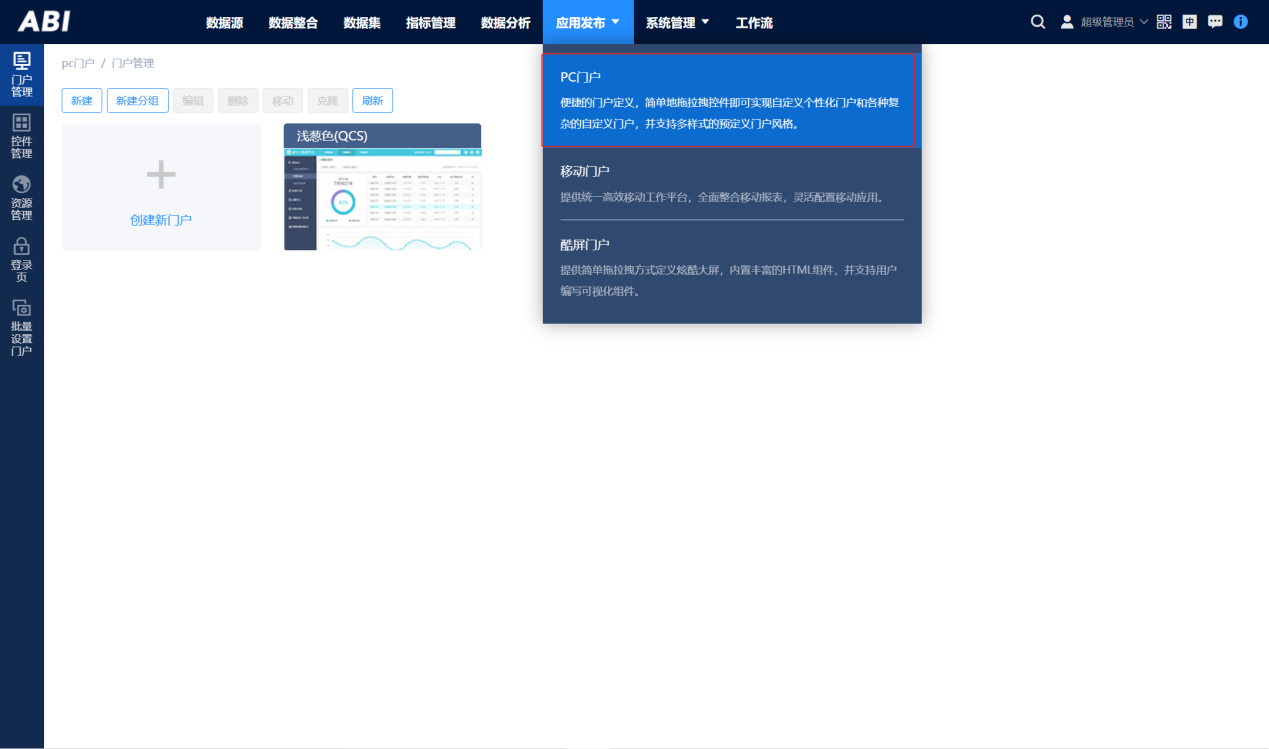
在门户管理页面点击【新建】按钮,在弹出的对话框选择门户模板(这里以【浅葱色】为例),输入【门户名称】(这里以默认名称为例),点击【确定】即可进入门户设计页面。
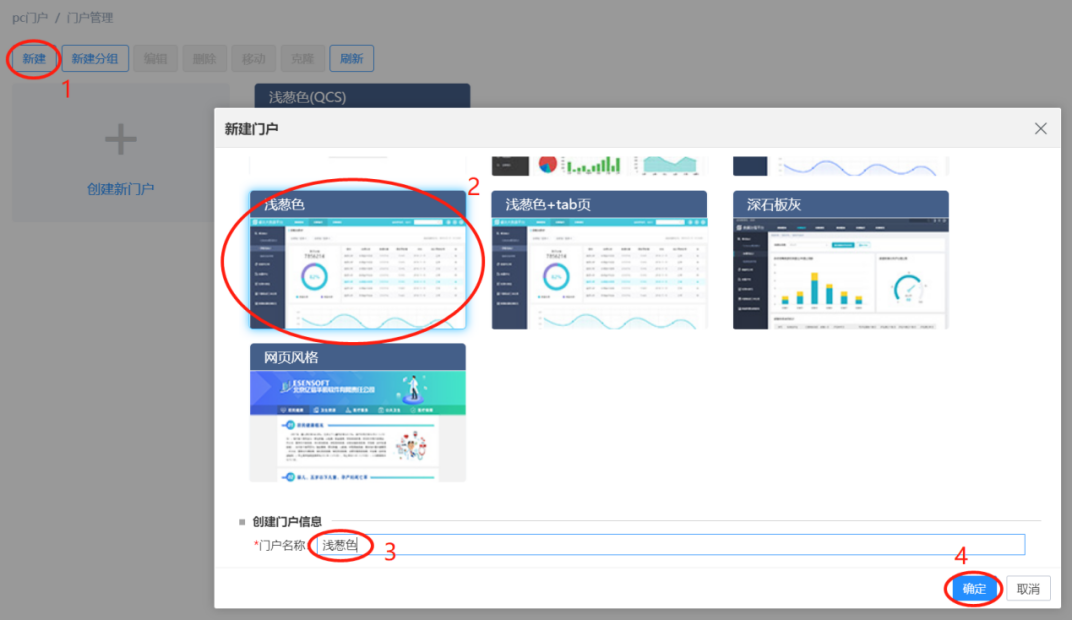
1)替换logo
单击选中左上角logo,在该组件的属性面板中找到【背景图片】属性。
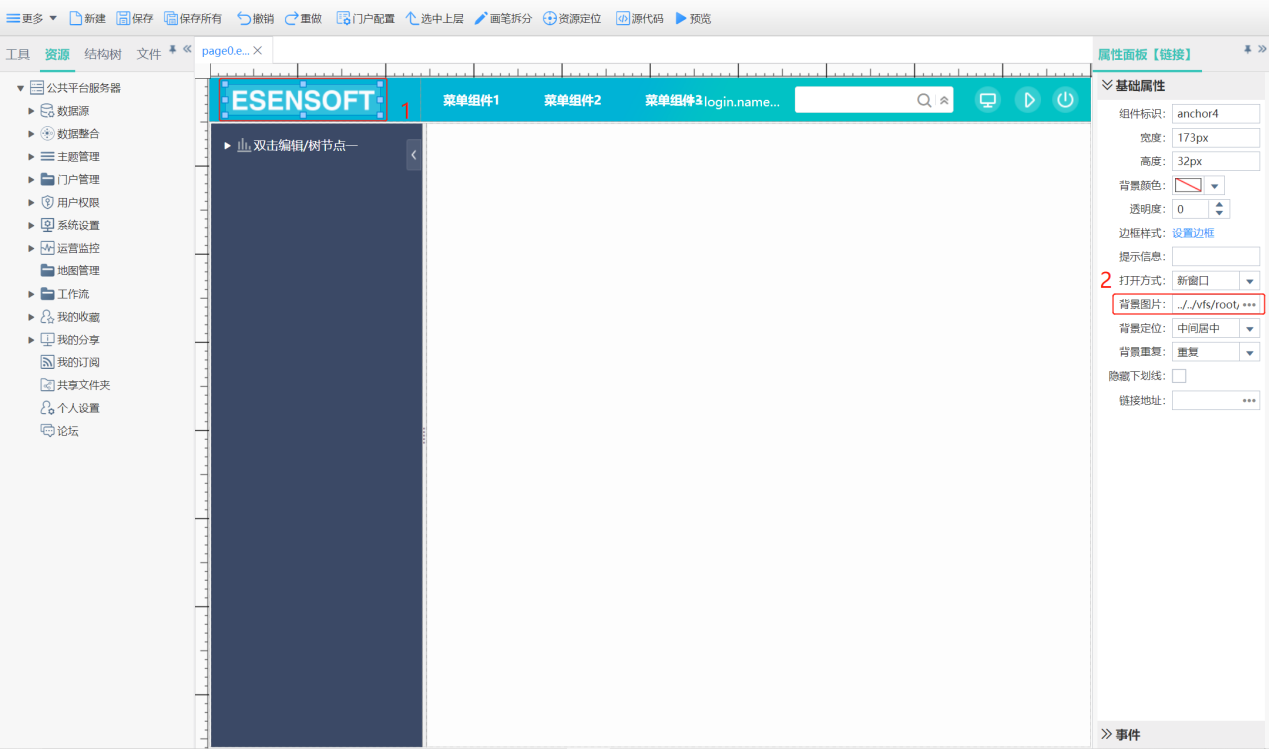
点击背景图片属性的 ,然后在弹出的对话框中选中【门户图标】,然后点击【上传本地文件】,将想要替换的logo1.png上传到门户的资源管理器中。
,然后在弹出的对话框中选中【门户图标】,然后点击【上传本地文件】,将想要替换的logo1.png上传到门户的资源管理器中。
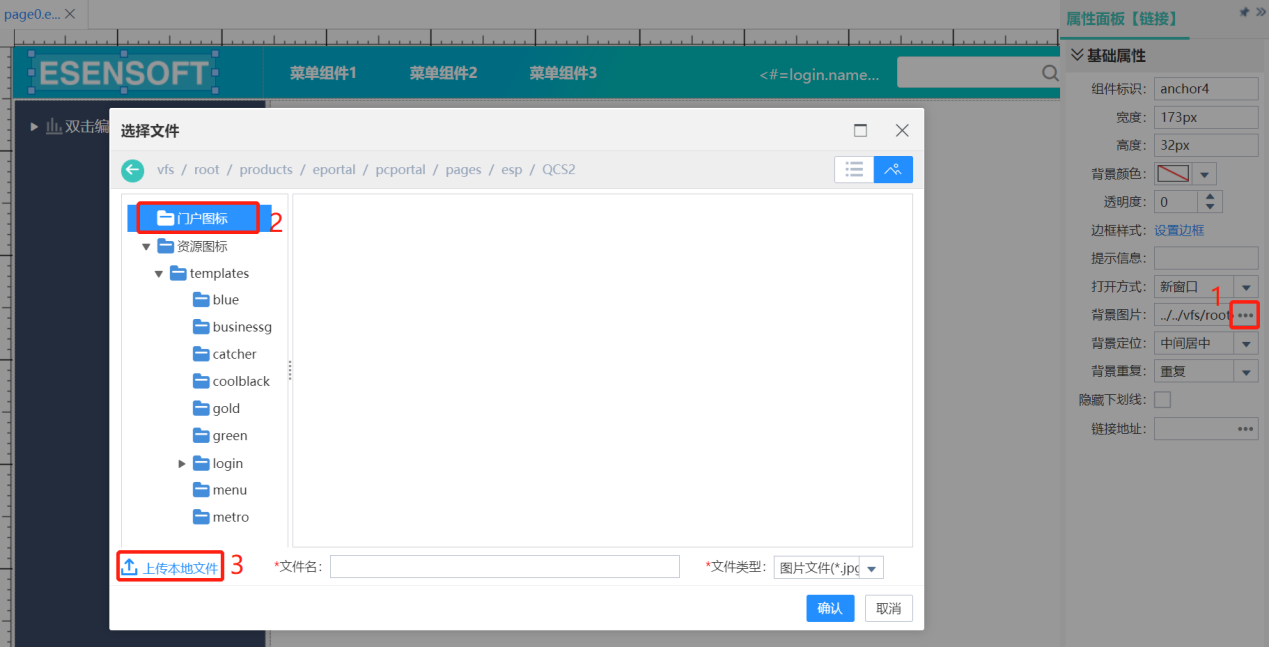
上传成功后,选中上传的logo1.png,然后点击【确认】即可完成logo图片的替换。
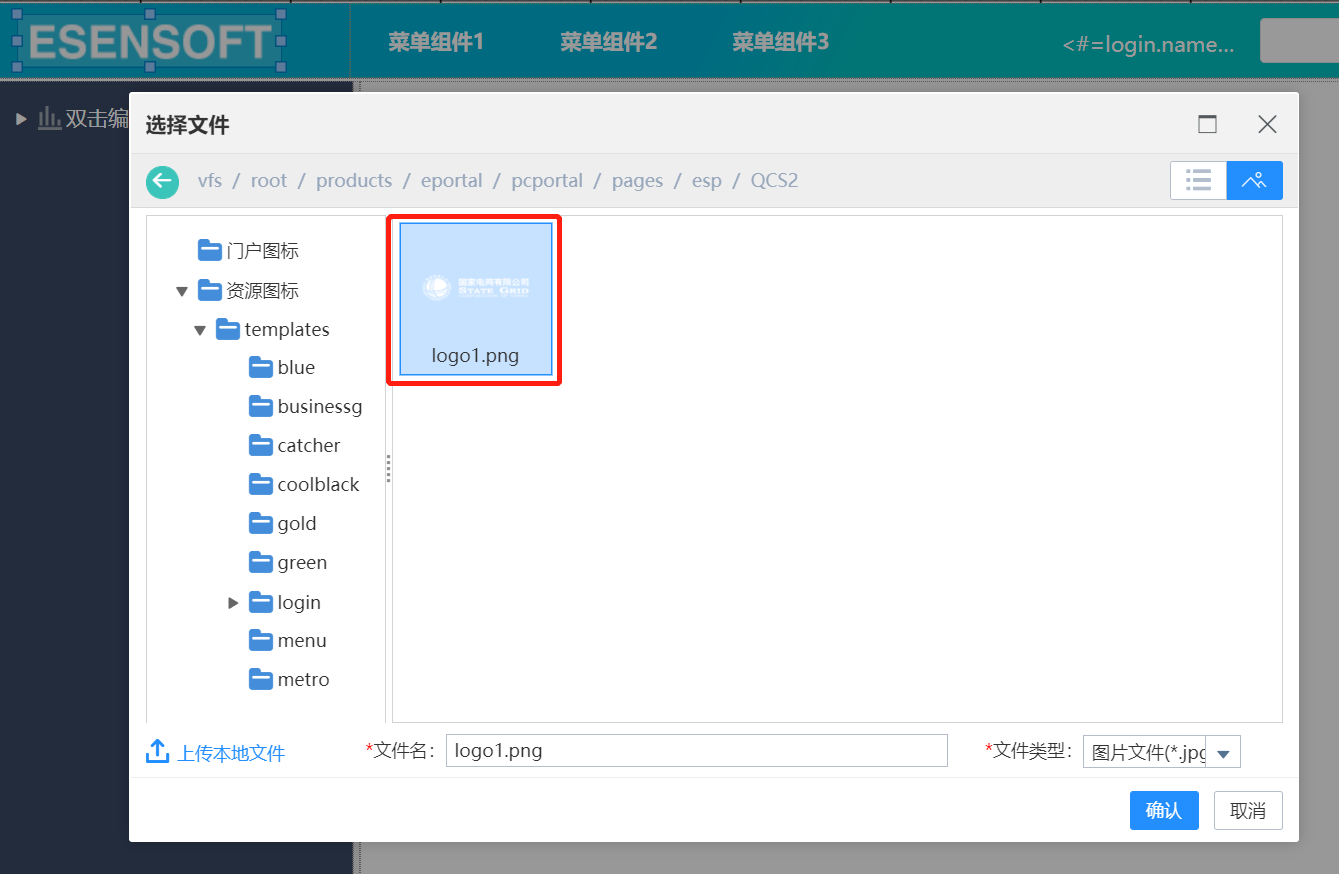
最后通过拖拉logo组件适当调整一下长和宽以及位置即可。
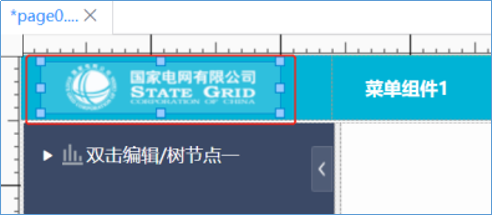
2)编辑菜单
修改菜单名:鼠标双击【菜单组件1】,弹出设置对话框,在左侧树选中【菜单组件1】,然后在右侧标题属性中编辑菜单名称,按照效果图,这里输入“普通报表”即可。
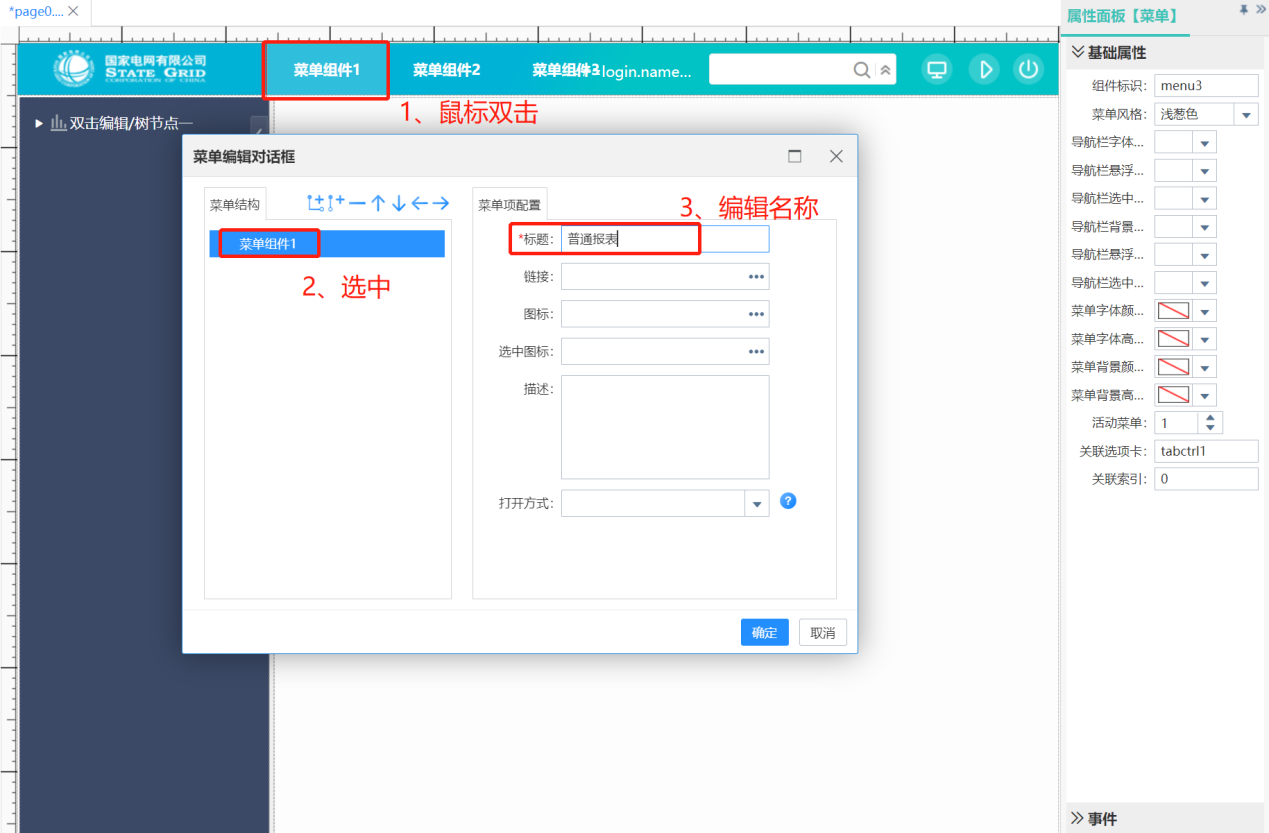
用同样的方式分别编辑【菜单组件2】和【菜单组件3】的名称为图表分析、分析报告。
设置菜单风格:分别选中菜单组件,在右侧基础属性面板中选择合适的菜单风格,当前使用的是默认的“浅葱色”风格。
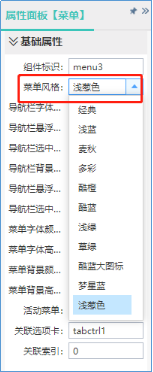
3)增删菜单
根据实际的门户展示需求可对门户菜单进行增加和删除,具体操作如下:
添加菜单。在门户设计界面,切换到工具面板,在高级组件中选择【菜单】组件,鼠标左键按住拖动到右侧导航栏即可。
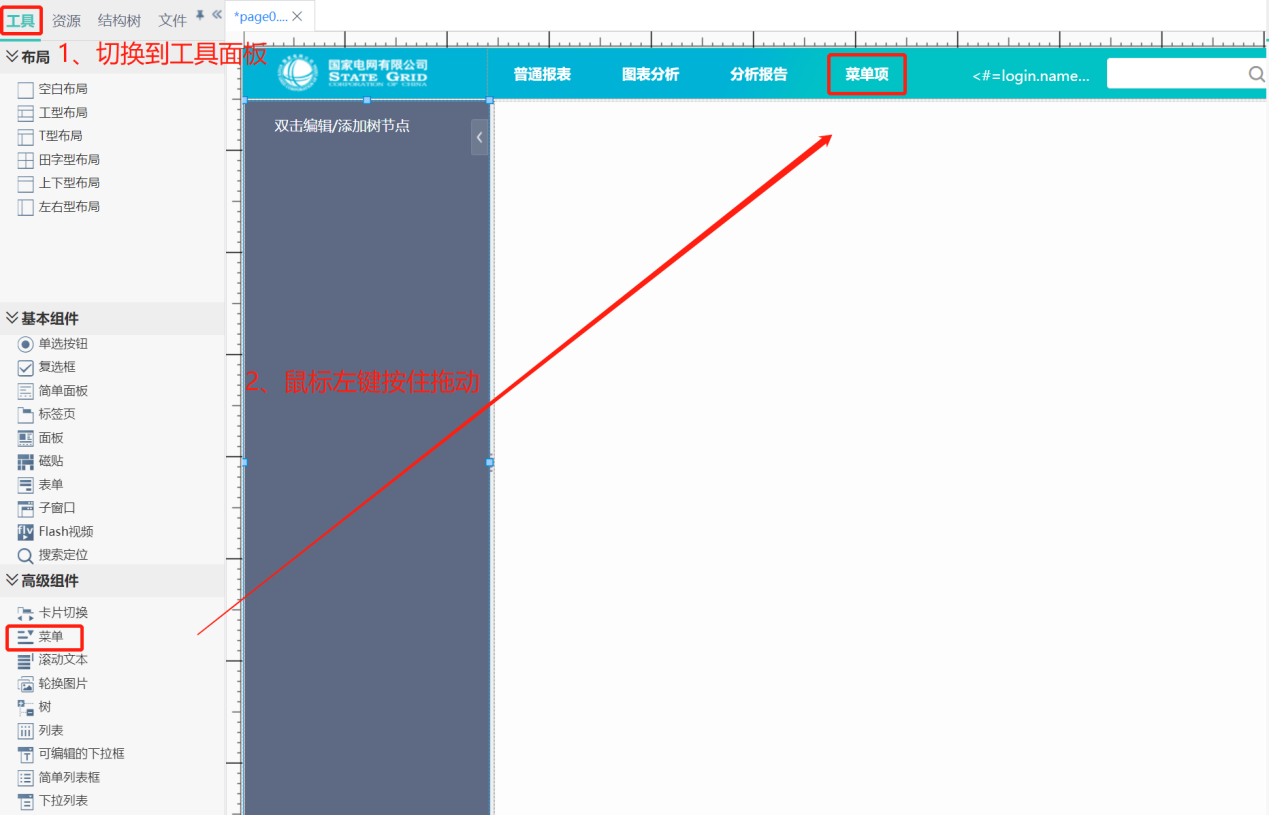
| 注:拖入菜单组件增加菜单,这种方式会同时增加菜单下的树。复制粘贴已有菜单这种方式增加的菜单是不带树的。 |
删除菜单。选中刚才添加的菜单组件,鼠标右键菜单,选择【删除】,在弹出的对话框中选择确定即可。
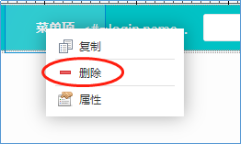
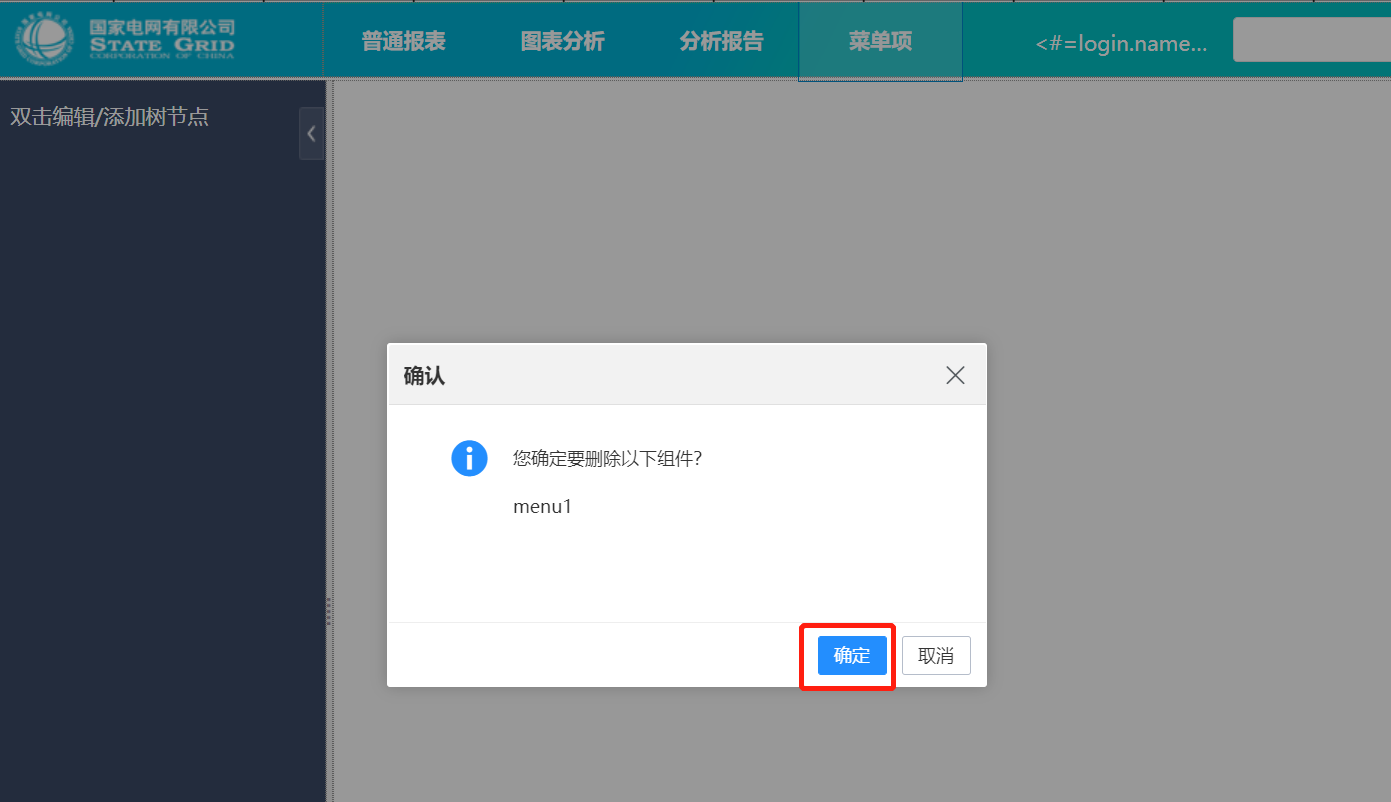
4)修改欢迎文字
双击导航栏的文本组件,即可进入文本编辑状态,以将欢迎文字修改为“超级管理员,欢迎登录!”为例,<#=login.name#>保留,这个是系统内置的对象函数,表示登录用户的名称,然后直接将“您好!”删掉,添加“欢迎登录!”,并在文本组件属性里适当调整组件宽度即可。


修改成功后预览门户的欢迎文字效果如下:

导航栏的每个菜单都会对应一个导航树,编辑左侧导航树时,需先选中导航栏的菜单,以下以挂载第一个菜单“普通报表”下的导航树报表为例。
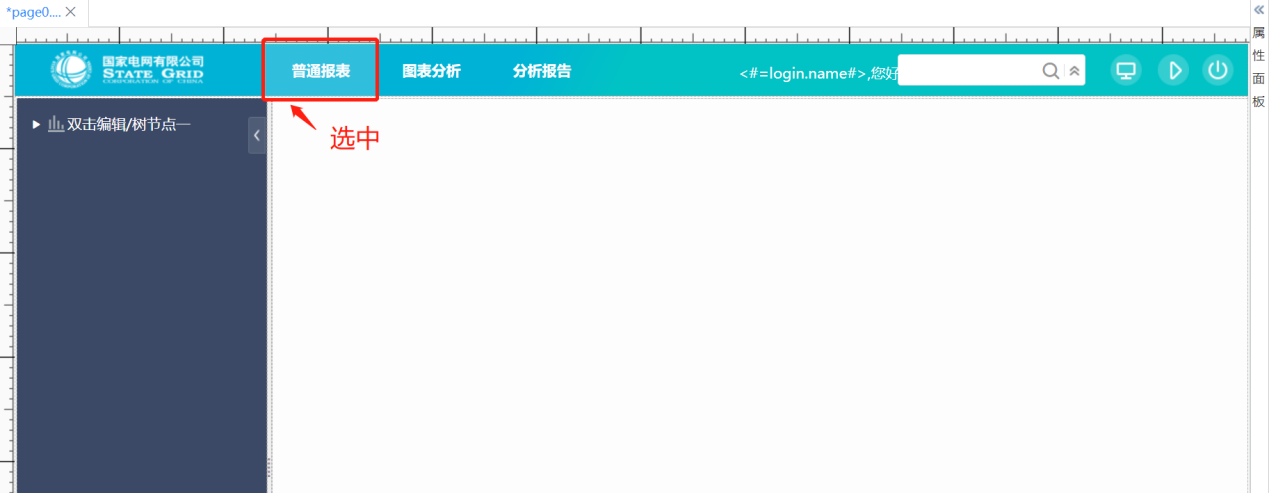
1)添加分组
在左侧导航树组件处双击鼠标,然后在弹出的对话框中选中第一级节点,然后编辑标题为“分组1”。
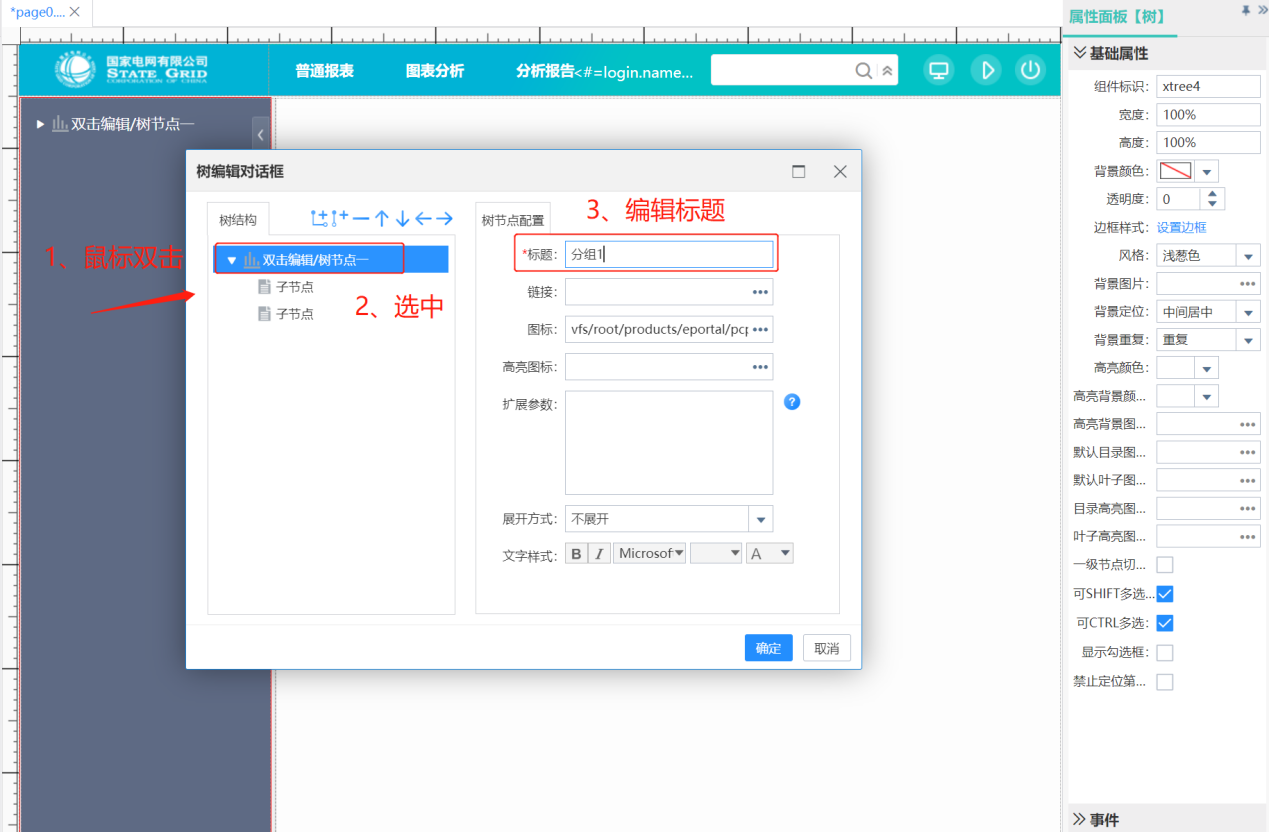
点击 可以给分组1新增相邻的节点,然后选中新增的节点,编辑标题为分组2。
可以给分组1新增相邻的节点,然后选中新增的节点,编辑标题为分组2。
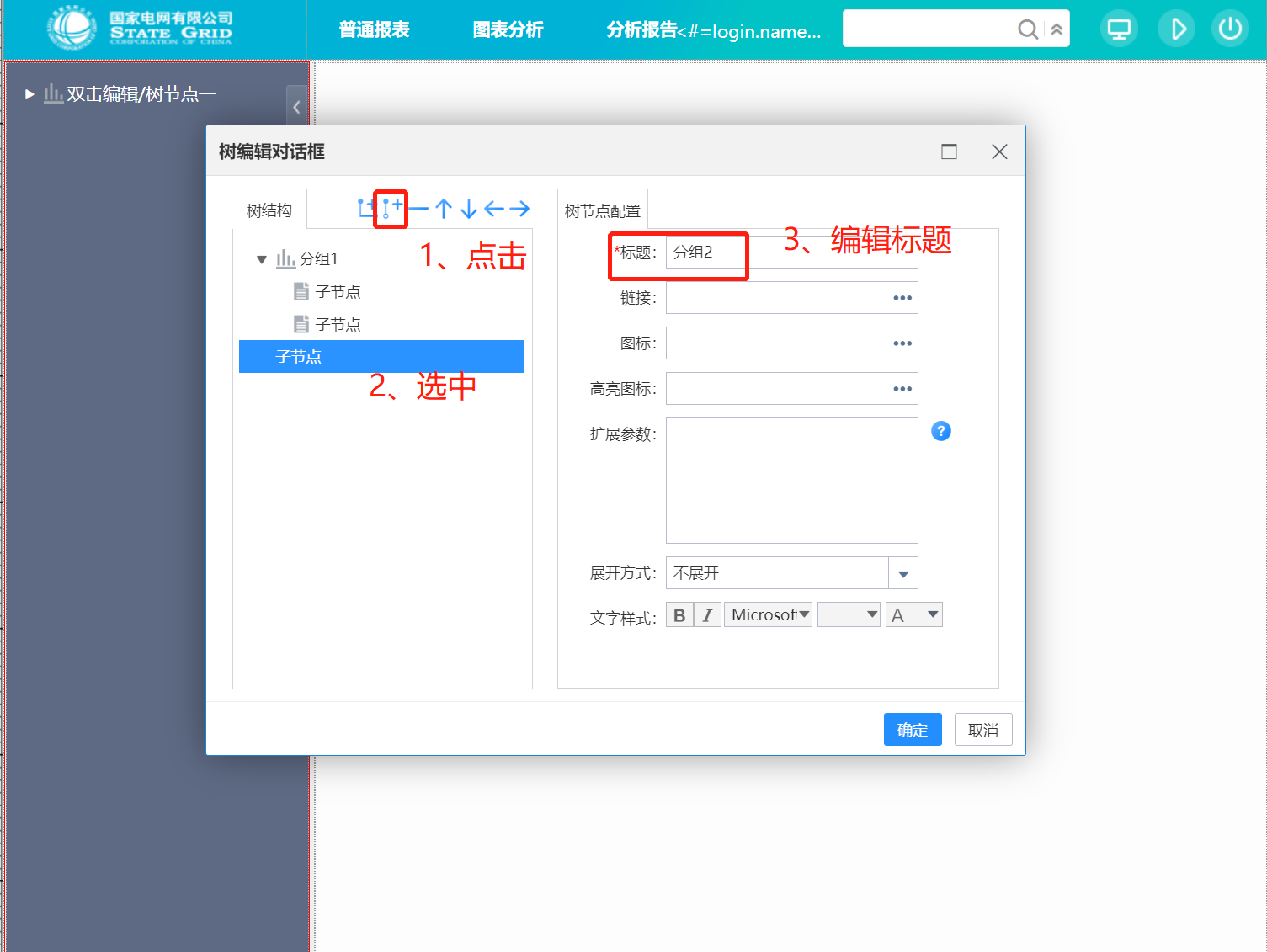
设置分组图标:点击图标属性的 ,然后在弹出的对话框中找到需要的图片,选中,点击【确定】即可。也可以上传本地图片。
,然后在弹出的对话框中找到需要的图片,选中,点击【确定】即可。也可以上传本地图片。
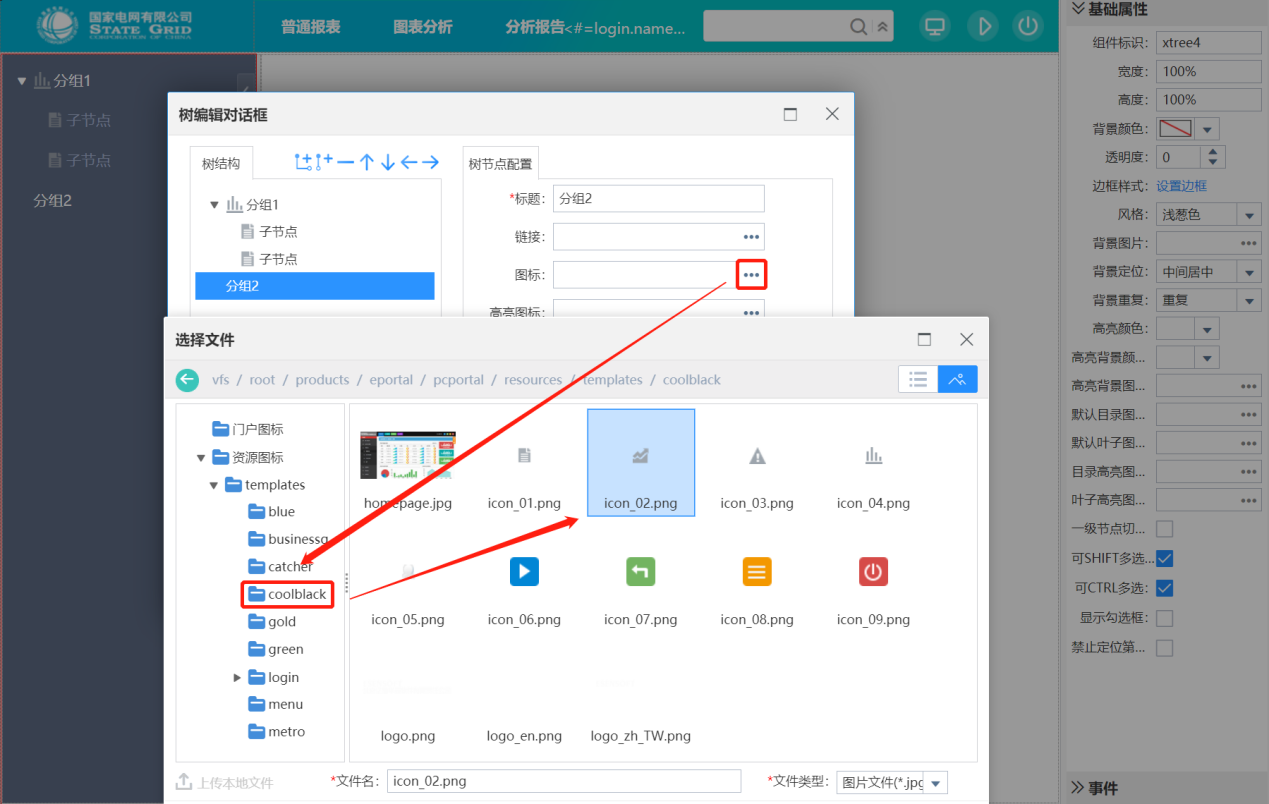
【图标】属性除了通过弹出对话框选择图片进行设置外,其输入框是可以输入的。故也可以把其他节点(如分组1节点)的图标属性复制粘贴过来;如果是字体图标,直接输入字体图标的代号就行了。
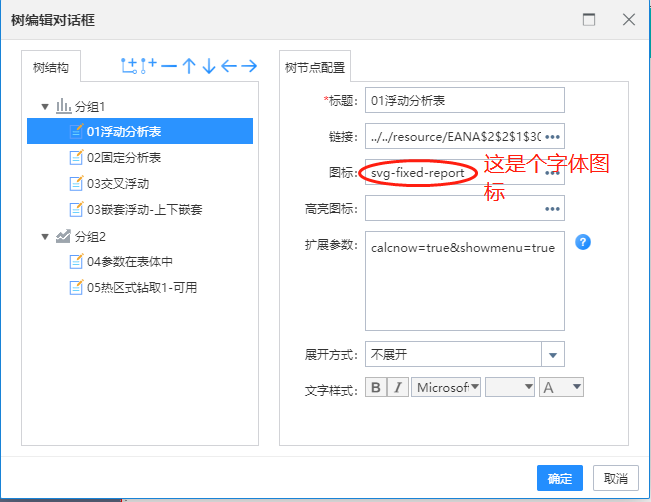
2)挂载报表
挂载报表有2种方式:
第一种是在左侧资源树下选中分析表直接拖入树编辑对话框分组1下。
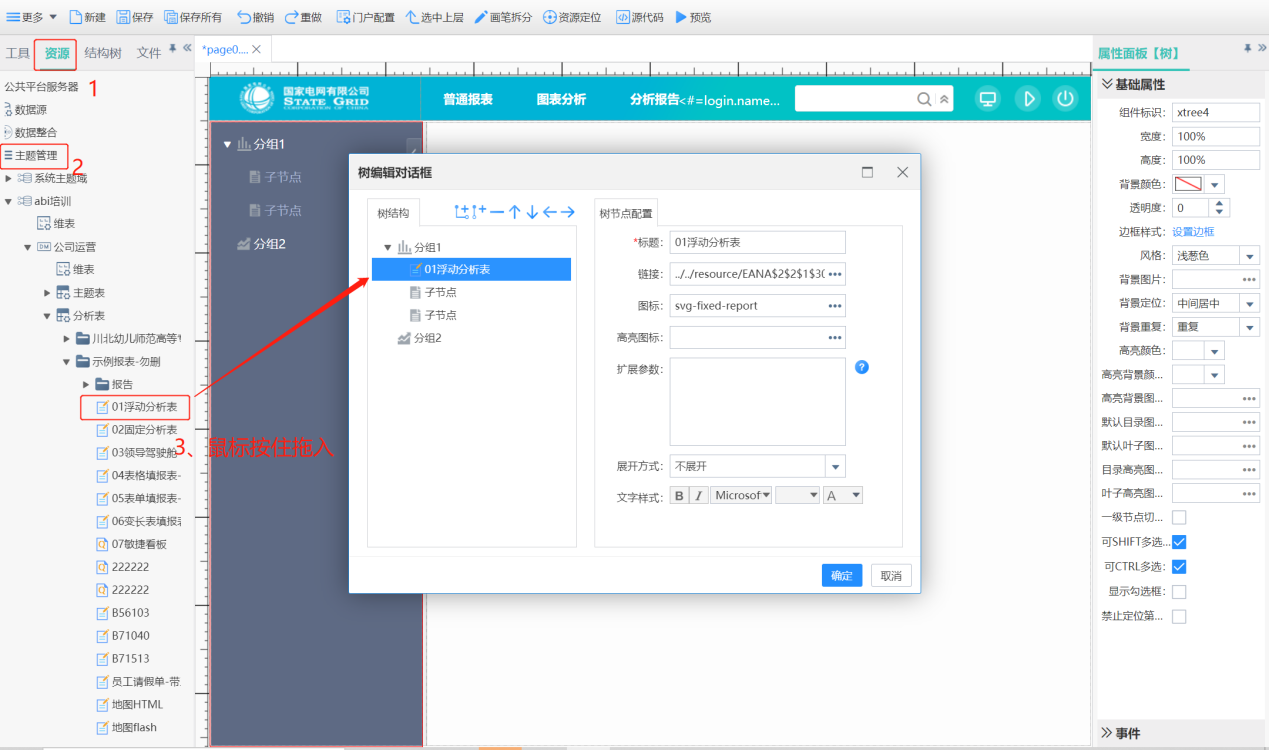
将报表拖成子节点。拖入报表资源到节点“分组1”上使该节点显示蓝色背景的时候,表示报表资源拖成了该节点的子节点,具体拖入时的效果如下图所示:

如下图所示,“01浮动分析表”成了分组1的子节点。
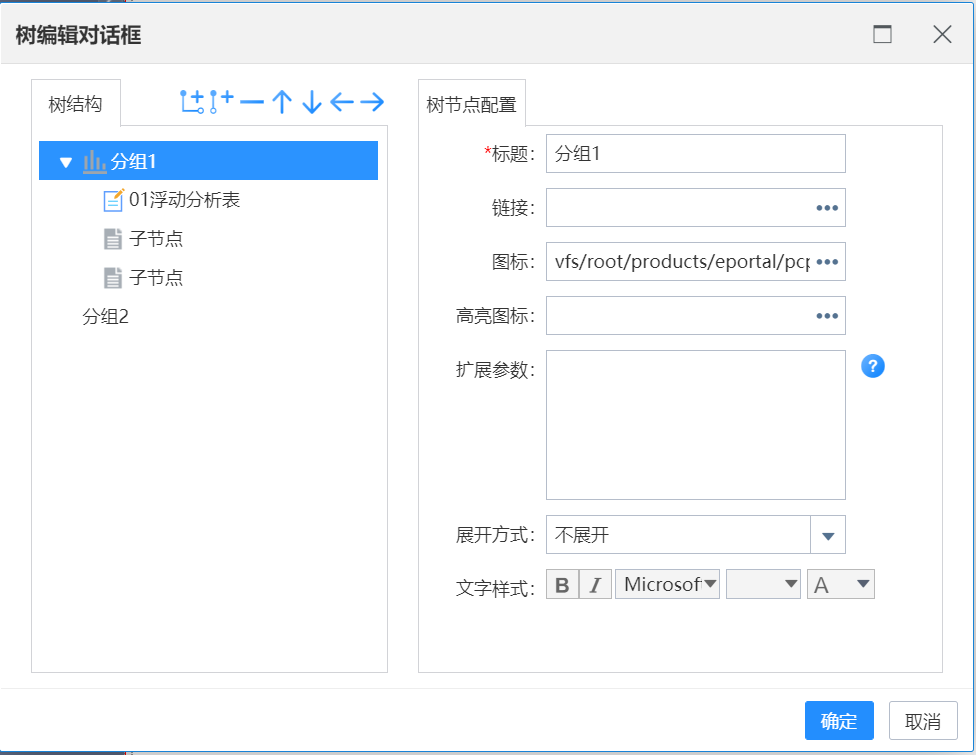
将报表拖成相邻节点。拖入报表资源到节点“01浮动分析表”偏下方位置使其底部呈现蓝色线条时,表示报表资源拖成了该节点的相邻节点,具体拖入时的效果如下图所示:

如下图所示,“02固定分析表”成了“01浮动分析表”的相邻节点。
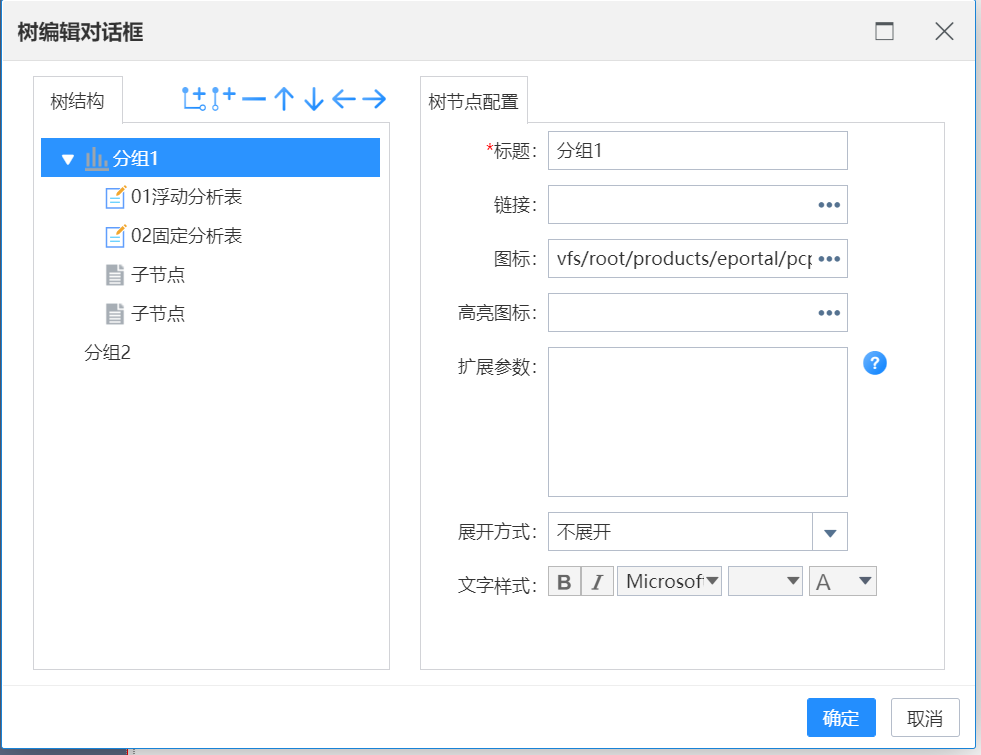
另外,如果节点之间的上下级关系拖错了,可以点击树结构右上角的箭头来调整报表上下级关系以及排列的顺序。
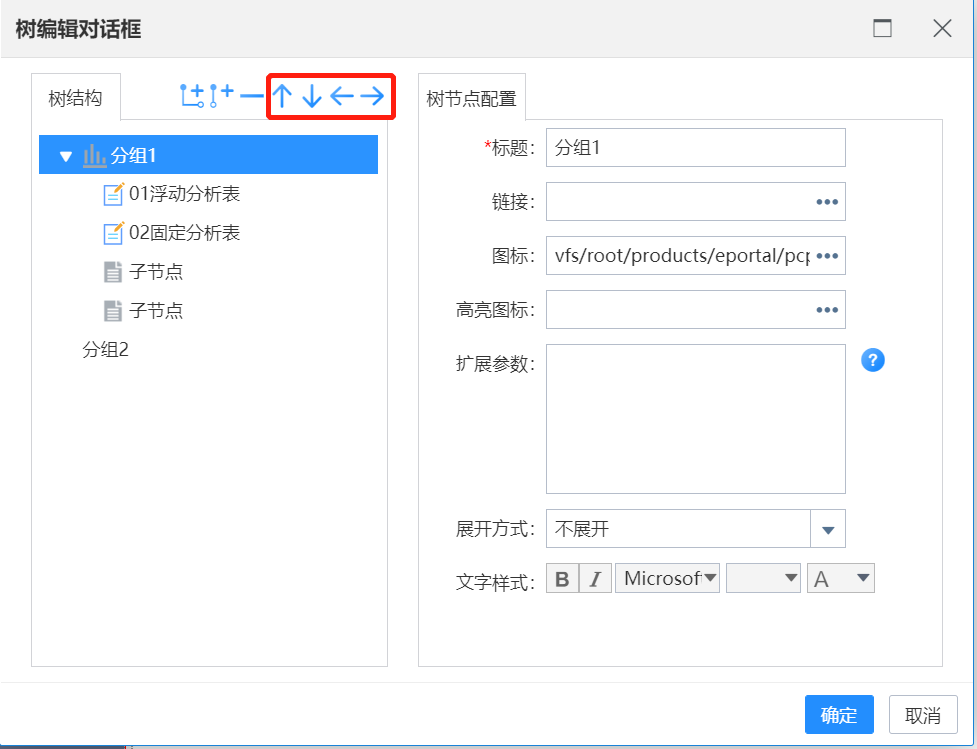
 :表示报表位置上移;
:表示报表位置上移;
 :表示报表位置下移
:表示报表位置下移
 :表示报表层级升级;
:表示报表层级升级;
 :表示报表层级降级。
:表示报表层级降级。
第二种方式,在树编辑对话框中,添加节点后,配置【链接】属性。具体操作为:点击【链接】后面 ,在弹出的对话框中,找到分析表,然后双击分析表名称或者单击后点击【确定】,就可把该报表挂接上去。
,在弹出的对话框中,找到分析表,然后双击分析表名称或者单击后点击【确定】,就可把该报表挂接上去。
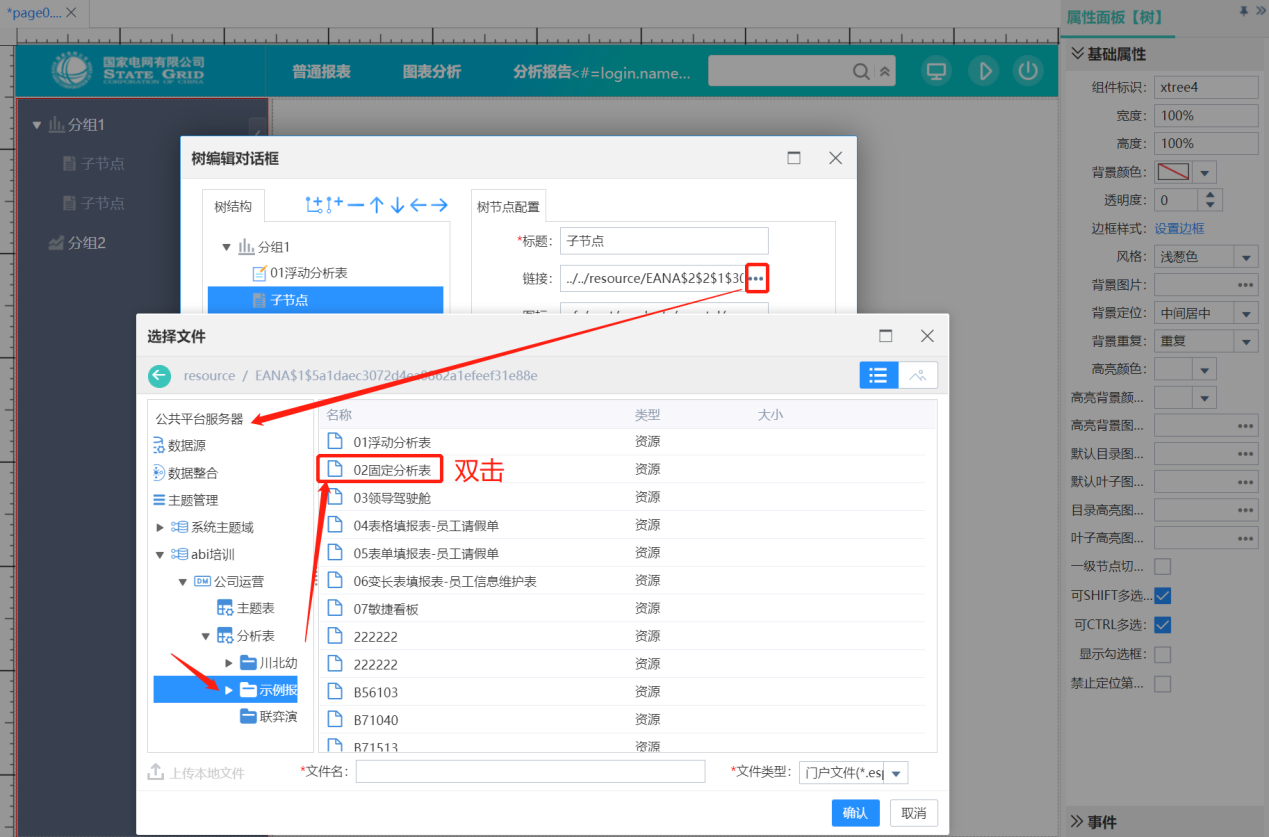
最后修改该节点的标题、图标等即可。
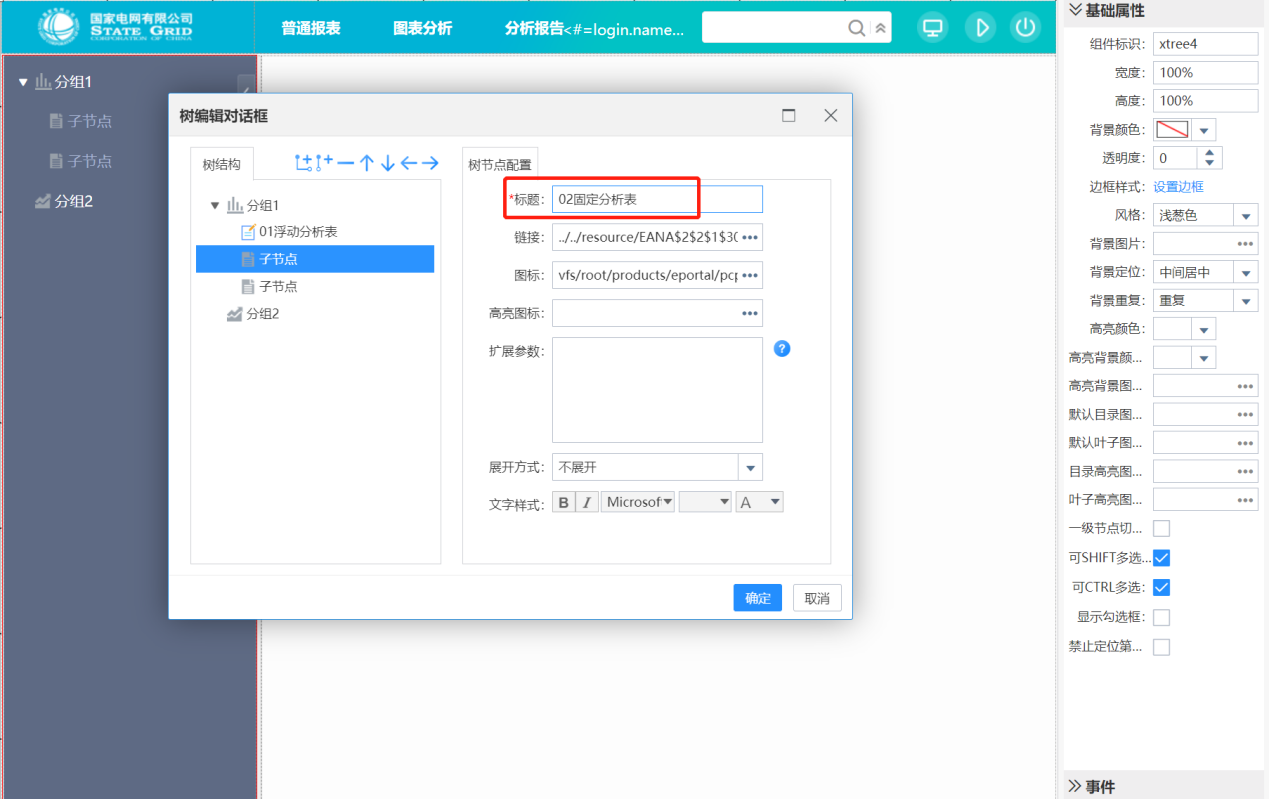
用以上的方式分别将报表资源挂接在分组2下以及图表分析、分析报告菜单下即可。操作完成后如下图所示:



挂载报表分组 报表资源的挂接支持将资源管理器中的报表分组直接挂接到门户,也就实现了批量的将报表挂接到门户,在左侧资源界面,将主题管理下的报表分组文件夹直接拖入树编辑对话框中即可。
拖入报表分组后,并设置该分组的展开方式为“展开一级”,门户预览的效果如下:
|
3)设置分组展开方式
门户中导航树默认情况下是不展开,如下图所示:
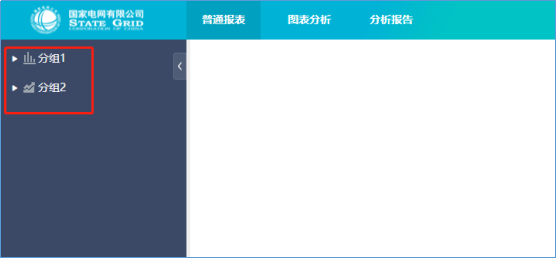
通常情况下我们都会让第一个分组展开,因为这样打开后门户后能自定定位到第一张报表并显示该报表结果。
在树编辑对话框,选中【分组1】,在右侧展开方式设置为“展开一级”即可
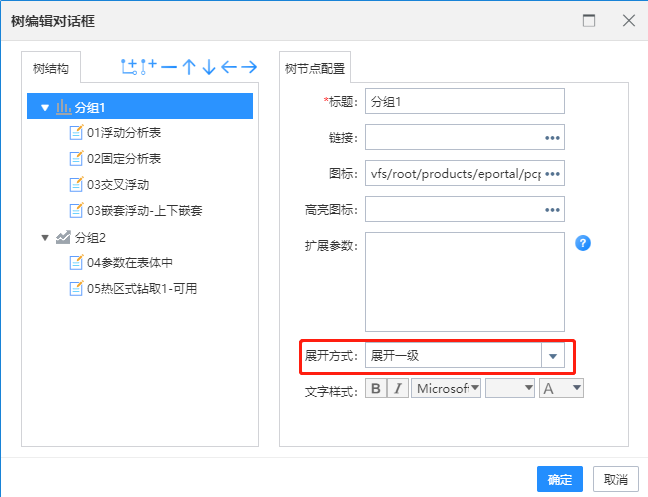
设置后分组1也展开展示下级菜单,并默认显示第一张报表结果,效果如下图所示: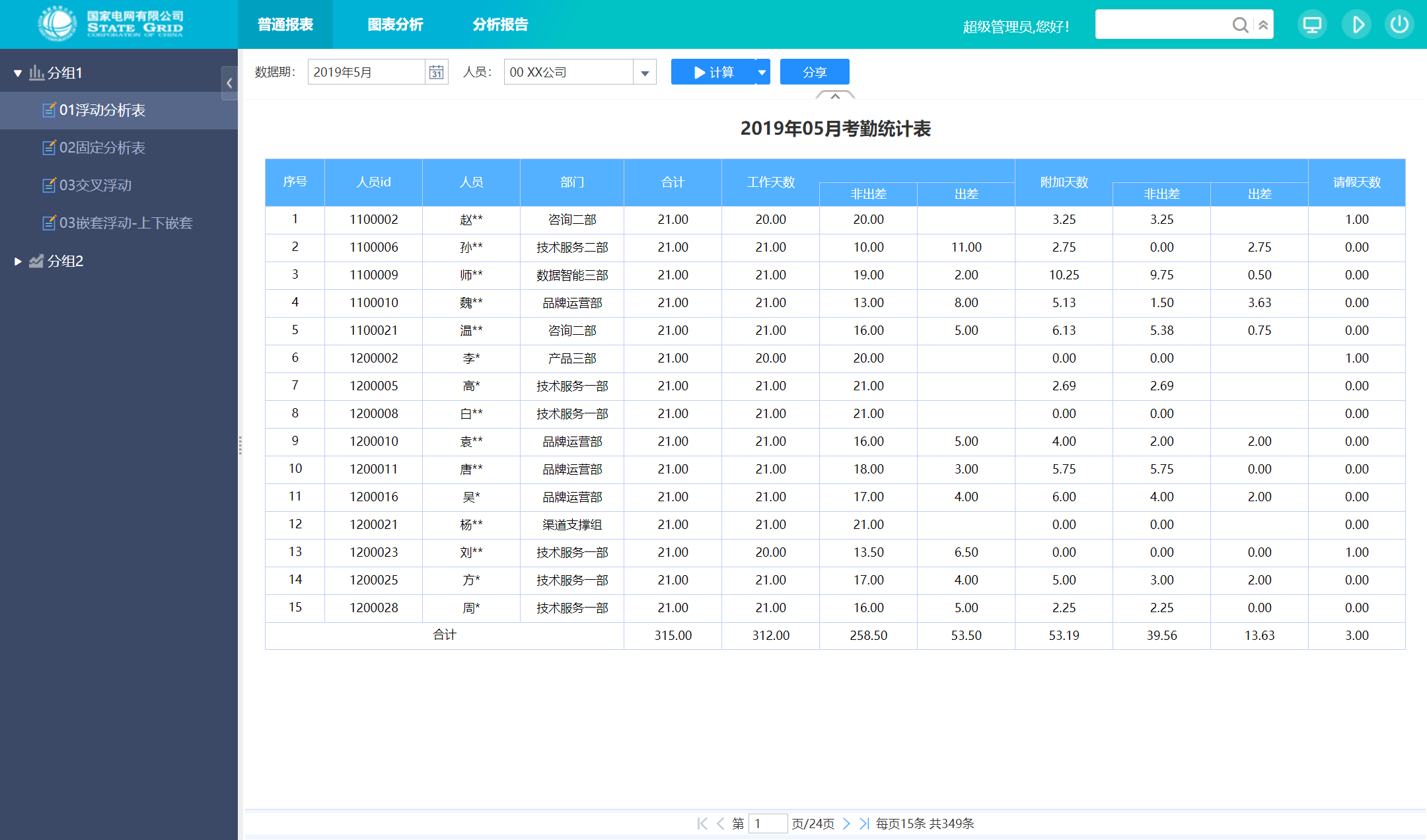
导航树中除了能挂载报表和报表分组外,左侧资源树中所有资源都可以挂载进来。 |
鼠标单击门户设计器的左上角,也即全选了门户界面,然后在基础属性面板里编辑页面标题“决策分析”即可。
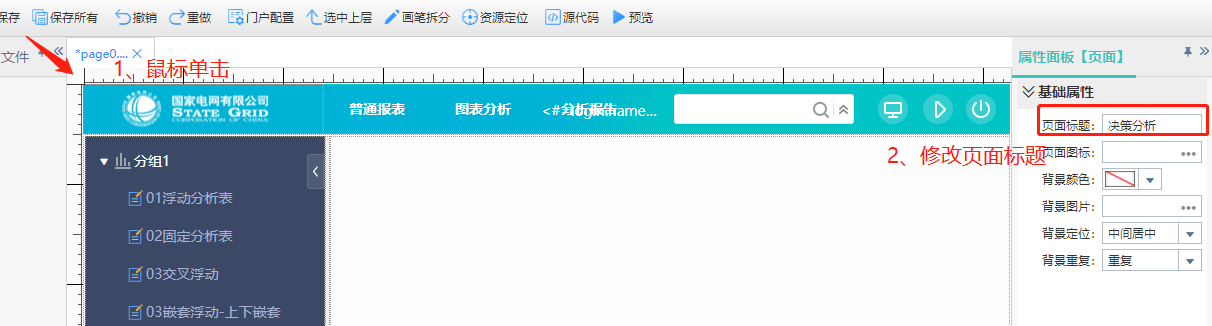
预览门户时,在浏览器上可见页面标题已修改为“决策分析”。
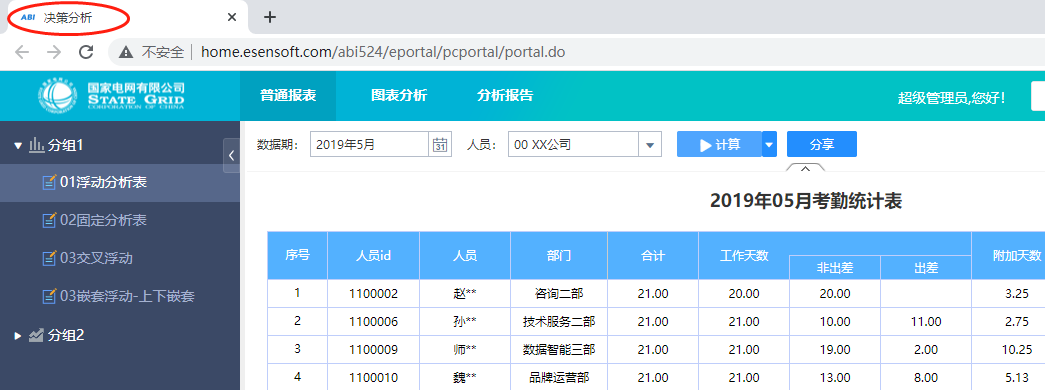
在编辑完门户后点击【预览】即可查看门户整体效果。调整完毕点击【保存】保存门户。

最终门户设计的效果如下图所示:
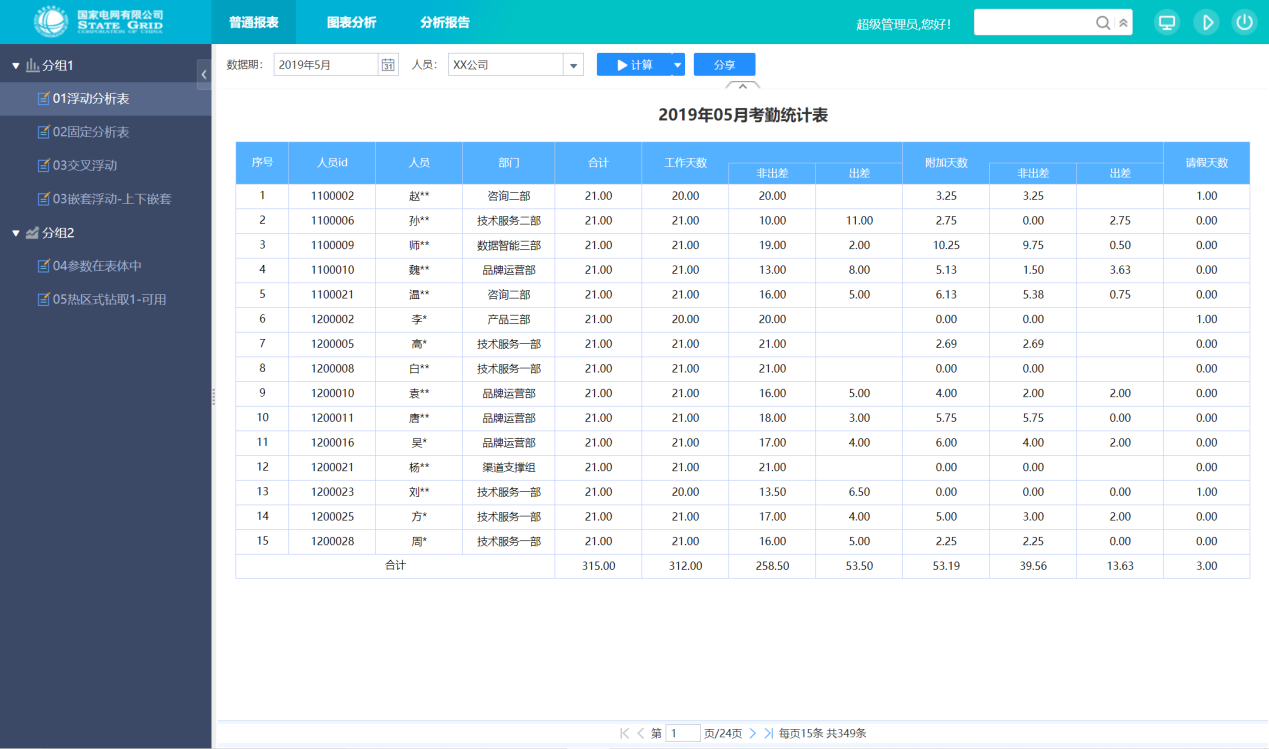
文档内容仅供参考
如果您需要解决具体问题,还可以登录亿信社区
在提问求助板块提问,30分钟内帮您解决问题
请先登录